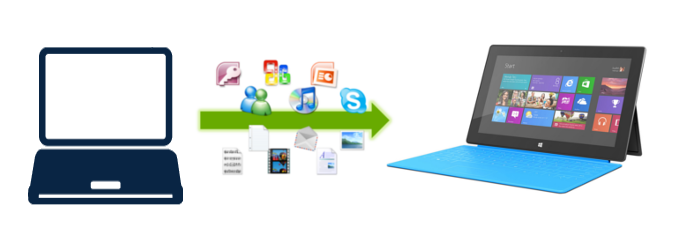如何将程序和文件迁移至Microsoft Surface

您刚入手一台新的Microsoft Surface 4或Surface 3吗?本文中,我们将带您了解如何将您的个人程序和文件从您的旧电脑迁移到您的新Surface中。 在迁移过程中,您的个人程序、设置、文档、图片、音乐、电影、收藏夹、墙纸和其他所有数据都会被完好保留, 即便旧电脑运行的是一个较早的Windows系统,例如XP,Vista,7 或 8。(如果您没有Surface, 请点击此处查阅一般教程)
就像入手其他电脑或平板电脑一样,当您入手一台全新Surface以后,第一件事就是给它安装软件和设置个性化。这意味着您要在它上面安装所有的程序,配置各种个性化设置,然后将所有文件转移到它上面来。这是一个漫长的过程,更别提您可能还没有旧的磁盘,也不记得您一直使用的设置。幸运的是,现在我们有一种更简单的传输方式——就是使用Zinstall WinWin。这个专门的数据迁移工具可以自动完整地传输您电脑上的所有程序、设置和文件。
迁移的数据内容主要有三大部分组成:
- 文件,例如文档,图片,音乐和邮箱
- 设置,例如用户配置文件、电子邮件、帐户、密码、收藏夹、书签、壁纸等个性化设置
- 程序,比如将Microsoft Office、Adobe Photoshop、Quickbooks、TurboTax、Firefox、Chrome和其他程序转移到新电脑上
如何将程序和文件传输到Microsoft Surface
- 传输的第一步是先决定如何连接Surface。由于Surface本身没有以太网端口,所以这里有3种连接方式:无线网连接、使用USB驱动器(也就是U盘)或使用以太网适配器。
- 最简单的方案是将Surface连接无线网。这样一来Zinstall WinWin 软件就可以通过无线网来传输数据了。不过弊端是,在无线网路下传输数据的速度没有其他方案快,但这不影响它完成数据迁移。
- 还有一个更快的方案就是使用U盘来传输。这时,您就要用到 Zinstall Migration Kit Pro, 首先把您旧电脑里的数据完整地备份到一个U盘里,然后把U盘插到Surface,开始把备份的数据还原到Surface里。如果用USB 3.0驱动器,传输速度会更快。
- 最后,您也可以用一个以太网适配器来连接您的Surface(点击这里查看微软的相关指南)。 用这种传输方式的好处是传输速度快,坏处是您要先购买适配器。
- 当您已经连接好您的Surface(不论您使用了上述的哪一种连接方式),接下来在旧电脑和Surface上分别开始运行Zinstall WinWin。
注意:您可以点击这里下载WinWin,以及查看关于它的用户指南。
- 您不需要为计算机连接做任何配置——它是自动的。
- 如果您想选择要传输的应用程序和文件,请按Surface屏幕上的“Advanced”菜单。如果您只是想转移所有数据,就不需要点击它。
- 在Surface上点击”Go”开始迁移。
视频教程 – 如何将程序和文件传输到Microsoft Surface